Cyfrowa krzyżowa technika przywraca nostalgiczny charakter analogowej fotografii i zamienia Twoje zdjęcia w fascynujące dzieła sztuki. Efekt, jaki osiągasz, łatwo można odtworzyć za pomocą Adobe Photoshopa. W tym poradniku dowiesz się, jak to zrobić i jakie kroki są konieczne, aby zintegrować wyjątkowy wygląd lat 80. w swoje cyfrowe zdjęcia.
Najważniejsze spostrzeżenia
- Technika krzyżowej obróbki pozwala manipulować kolorami i kontrastem na zdjęciach.
- Technika ta jest łatwa do zastosowania w Photoshopie.
- Wynik często wykazuje bardziej intensywne kolory z charakterystycznymi barwami.
Instrukcja krok po kroku
Aby osiągnąć efekt krzyżowej obróbki w Photoshopie, postępuj zgodnie z poniższymi krokami:
Najpierw otwórz swoje zdjęcie w Photoshopie, które chcesz edytować. W tym samouczku używamy przykładowego obrazu, który również możesz wykorzystać.
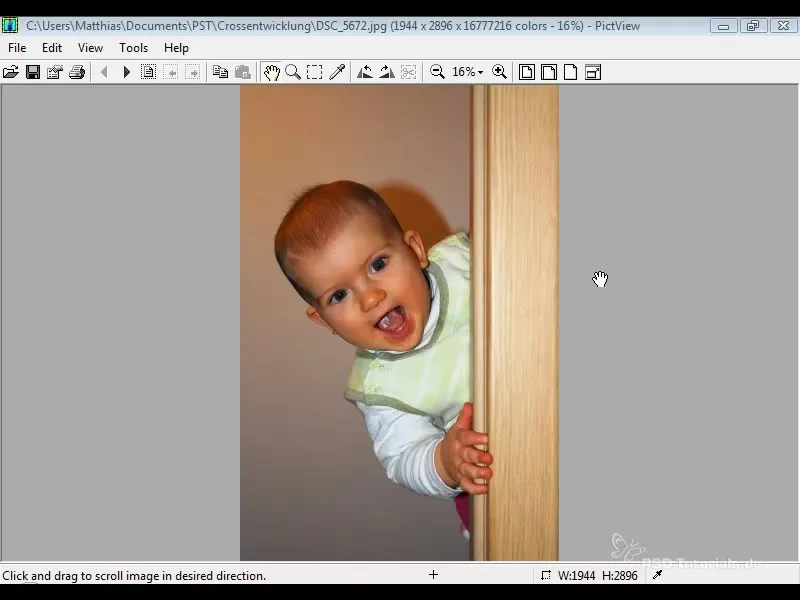
Pierwszym krokiem jest dodanie szumów do swojego zdjęcia. Przejdź do menu „Warstwa“. Kliknij „Nowa warstwa“ i wypełnij nową warstwę średnią szarością.
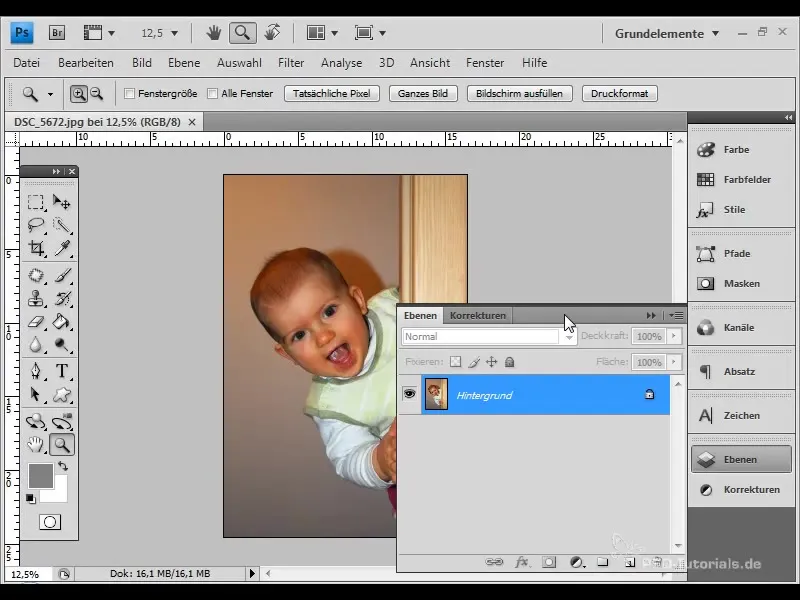
Zmień teraz tryb warstwy na „Nakładka“ i ustal przepuszczalność na około 20%, aby delikatnie wprowadzić szum na swoje zdjęcie.
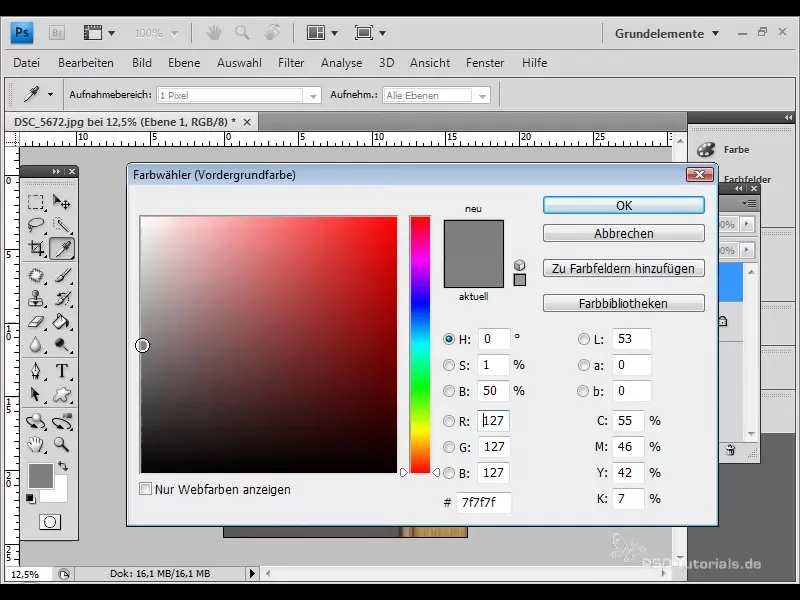
Aby dalej udoskonalić szum, zastosuj filtr Szum. Przejdź do „Filtr“ i wybierz „Dodaj szum“. Ustaw poziom szumu na 30%, upewnij się, że rozkład wynosi „Gaussian“ i opcja „Monochromatyczne“ jest aktywna. Zatwierdź przyciskiem „OK“.
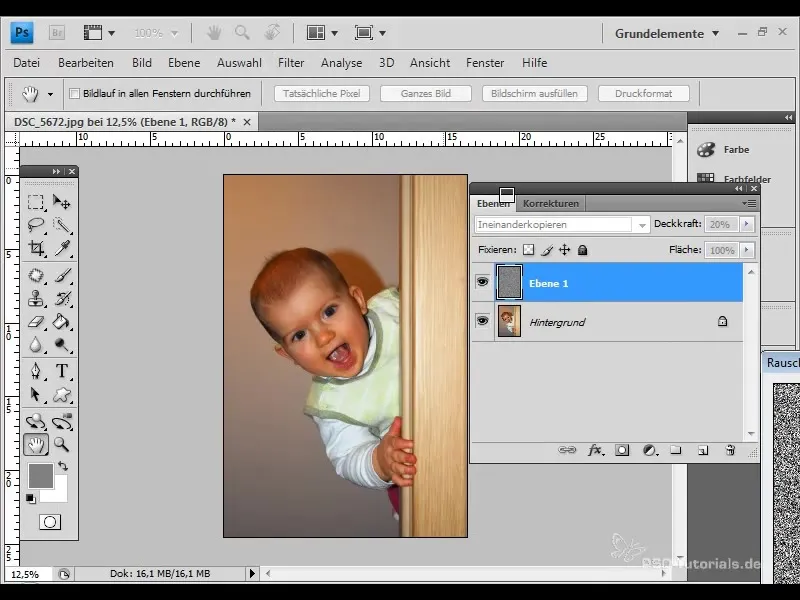
Następny krok: Chcemy zmiękczyć szum. Wybierz filtr „Rozmycie“ i ustaw promień na około 0,5 piksela.
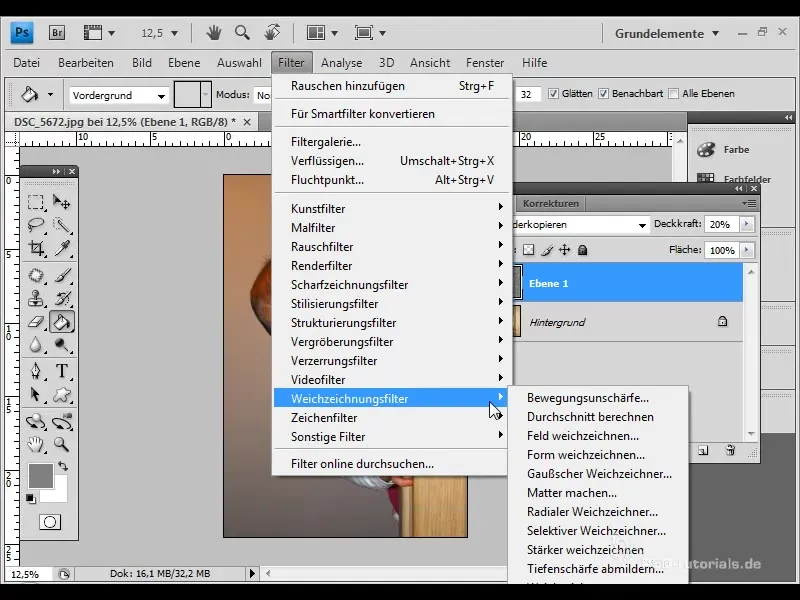
Jeśli uważasz, że szum jest zbyt silny, możesz także dalej zmniejszyć przepuszczalność warstwy szumu do 10%.
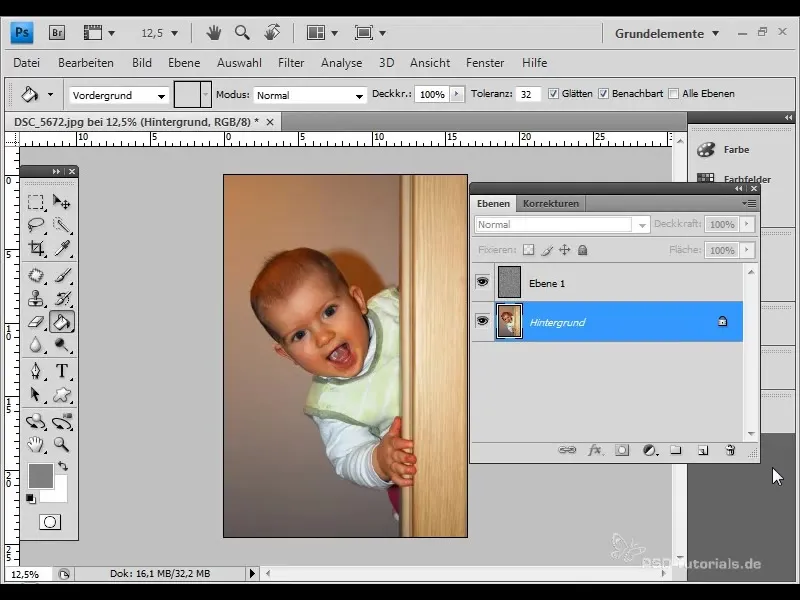
Aby uzyskać typowy efekt krzyżowej obróbki, dodaj warstwę ustawień dla krzywych tonalnych. Przejdź do „Warstwy ustawień“ i kliknij „Krzywe tonalne“.
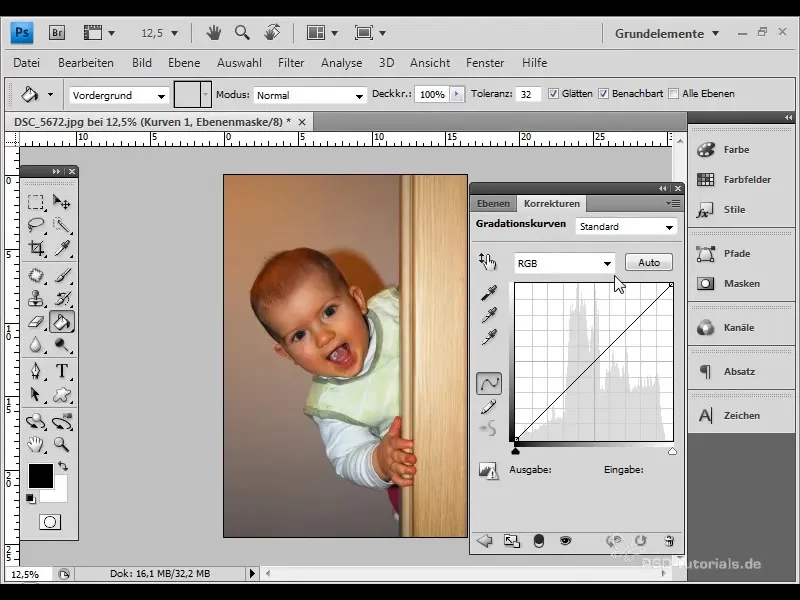
W krzywych tonalnych znajdziesz już predefiniowaną opcję krzywej dla krzyżowej obróbki. Jednak chcemy stworzyć własną krzywą, która będzie bardziej autentyczna. Kliknij na kanał RGB i dodaj punkt krzywej – dostosuj krzywą, aby uzyskać żądane przesunięcia kolorów.
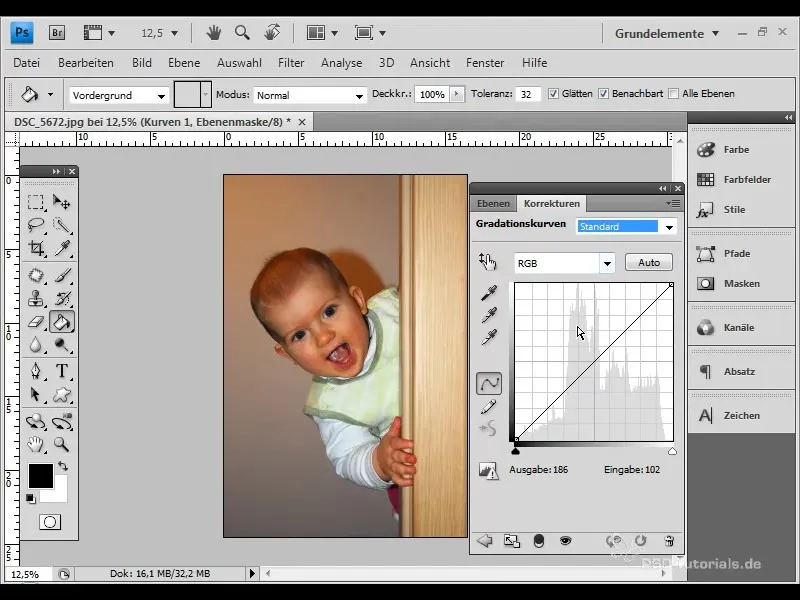
Następnie przejdź do poszczególnych kanałów kolorów:
- Dodaj punkt krzywej w kanale czerwonym.
- Powtórz to samo w kanałach zielonym i niebieskim, aby delikatnie dostroić efekt kolorystyczny.
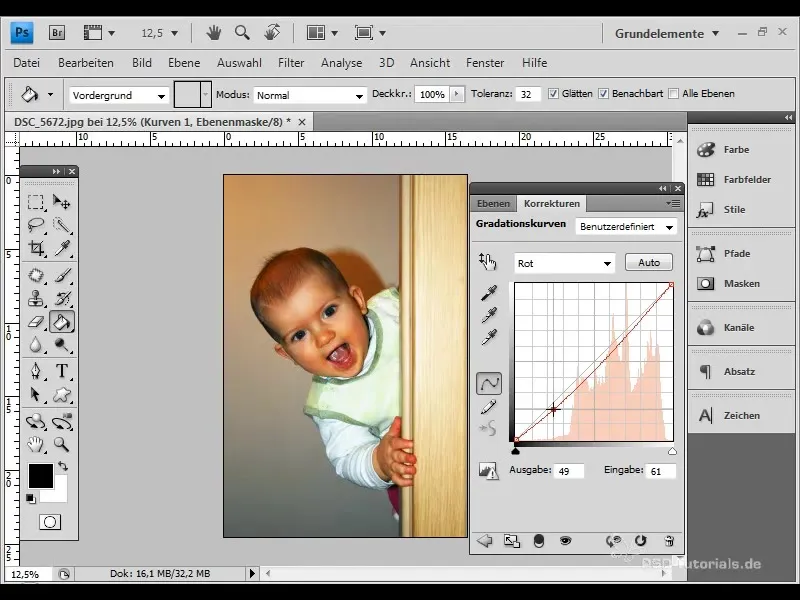
Zauważysz, jak zmienia się kolorystyka twojego zdjęcia.
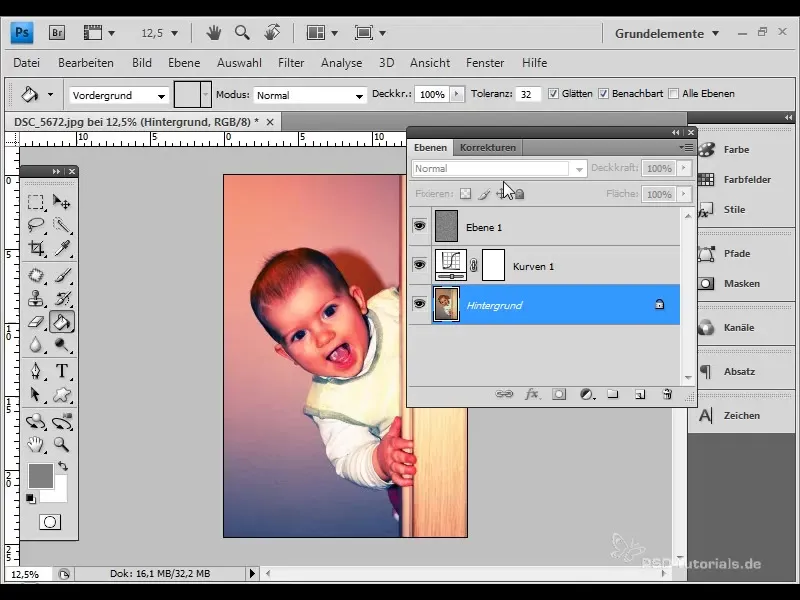
Teraz dodajemy lekki odcień żółci, charakterystyczny dla efektu krzyżowej obróbki. Utwórz nową warstwę pełnej gamy kolorów i wybierz intensywną żółtą barwę. Ustaw tryb warstwy na „Kolor“ i ustaw przepuszczalność na około 15%.
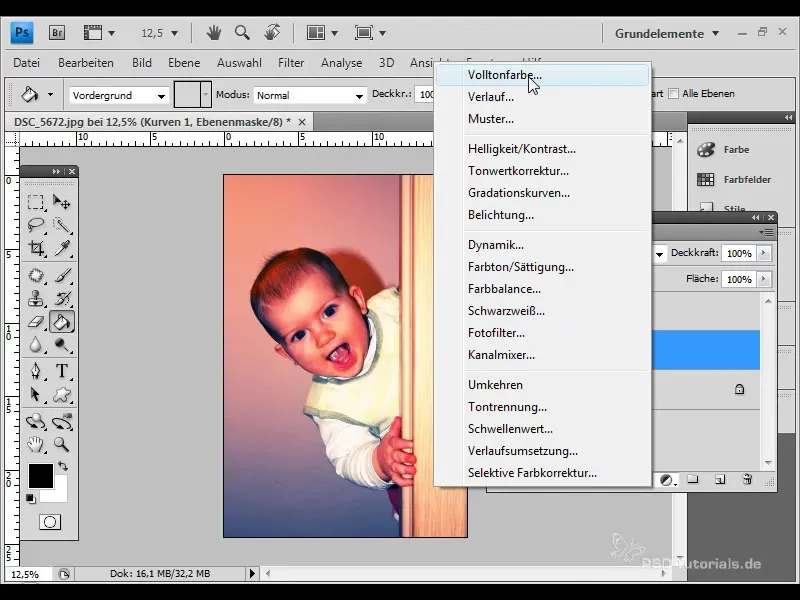
Dzięki tym dostosowaniom osiągnąłeś już silne przesunięcie kolorów. Tym, czego teraz brakuje, jest typowe zaciemnienie, które charakteryzuje wiele analogowych obrazów. Przekonwertuj warstwę tła na obiekt inteligentny.
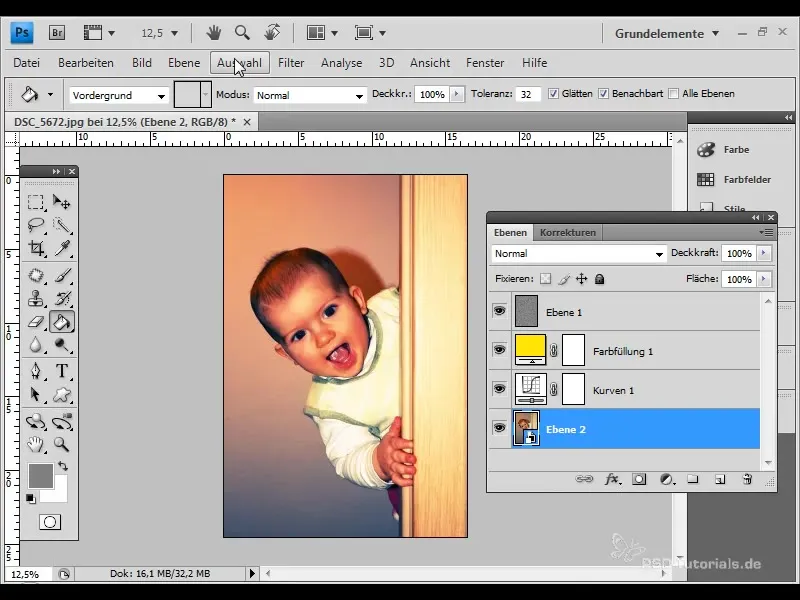
Teraz zastosuj filtr „Korekta obiektywu” i tam możesz aktywować winietowanie. Ustaw moc na -40 i wartość środkową na 70, aby osiągnąć pożądany efekt.
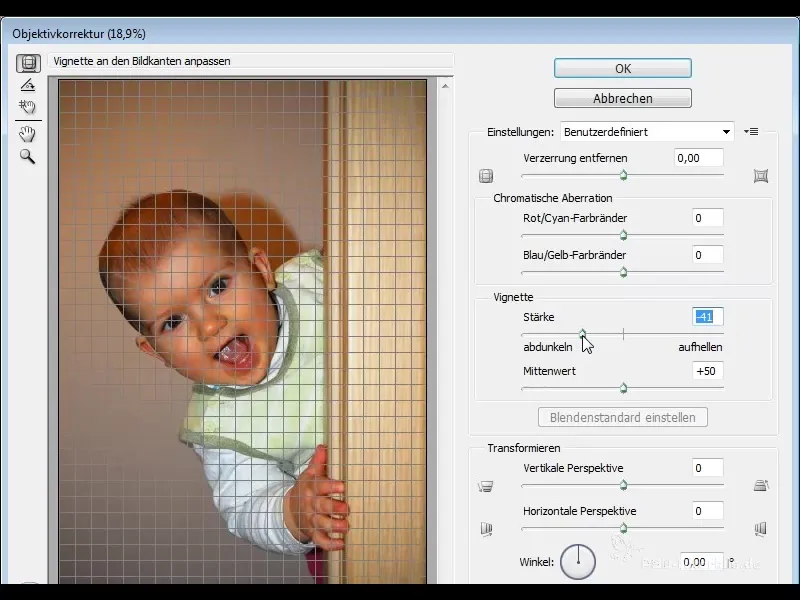
Naciśnij przycisk „OK” i sprawdź wynik. Teraz dodałeś charakterystyczne winietowanie, które uzupełnia cały efekt.
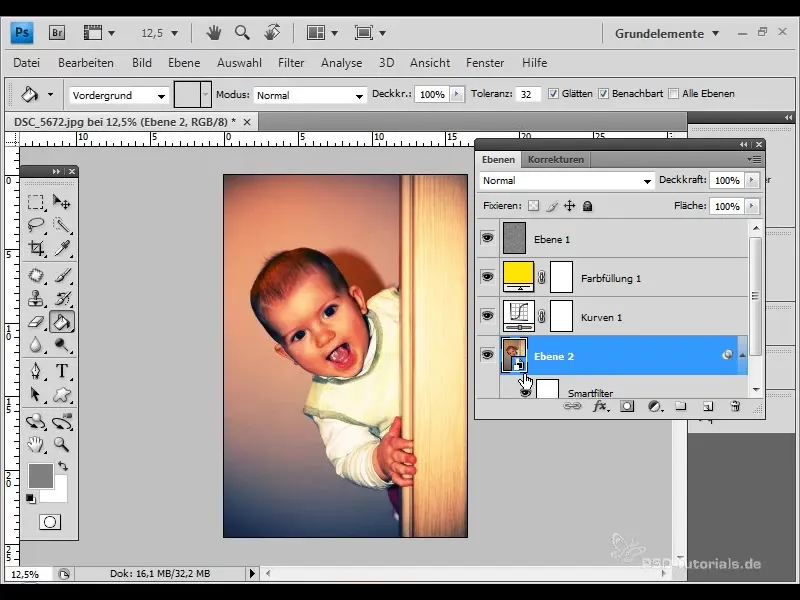
Aby zobaczyć ostateczny rezultat, porównaj swoje zdjęcie, wyłączając i ponownie włączając filtr. Zauważysz znaczną zmianę - obraz teraz emanuje fajnym, nostalgicznym stylem lat 80.!
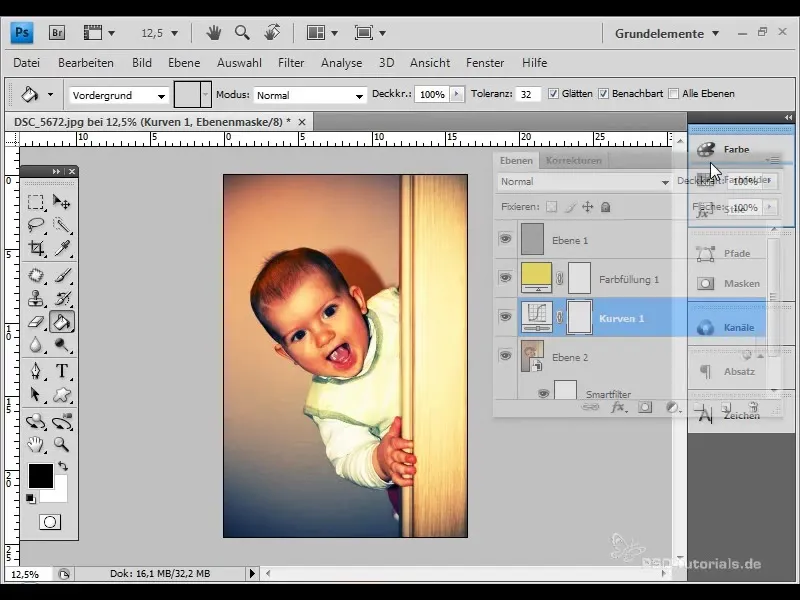
W tym kroku możesz eksperymentować, dostosowując na przykład dalej krzywe tonalne, aby uzyskać dodatkowe odcienie kolorów lub osiągnąć jeszcze większy kontrast.
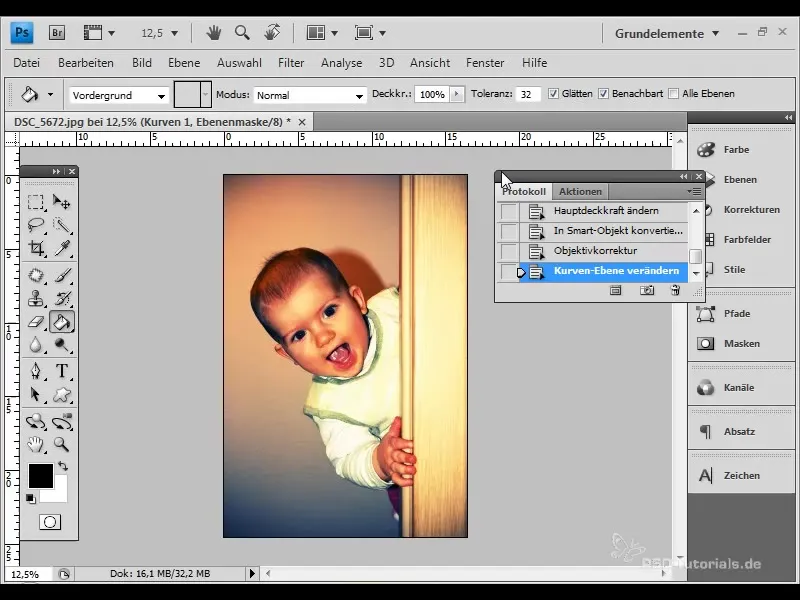
Podsumowanie
Cyfrowa cross-developing to ekscytująca technika, dzięki której można osiągnąć kreatywne efekty na zdjęciach. Poprzez łączenie ziarnistości, przesunięć kolorów i winietowań przywołujesz nostalgiczne uczucia lat 80. Z opisanymi krokami masz podstawowe narzędzia do prostego i skutecznego zastosowania tego stylu w programie Photoshop.
Najczęściej zadawane pytania
Jak mogę dodać ziarnistość do swojego obrazu?Możesz utworzyć nową warstwę, wypełnić ją odcieniem szarości i zmienić tryb warstwy na „nakładanie”.
Jakie wartości powinienem użyć do szumu?Ustaw szum na około 30%, z rozkładem Gaussa i opcją „Monochromatyczny”.
Jak dostosować przesunięcia koloru?Użyj krzywych tonalnych i dostosuj krzywe poszczególnych kanałów kolorowych RGB, czerwonego, zielonego i niebieskiego.
Jak dodać winietę?Zmień swoją warstwę tła na obiekt smart i zastosuj filtr „Korekta obiektywu”.
Czy mogę dostosować krzywe tonalne nawet po wykonaniu zdjęcia?Oczywiście, możesz w dowolnym momencie dostosować krzywe tonalne, aby uzyskać dodatkowe efekty.


